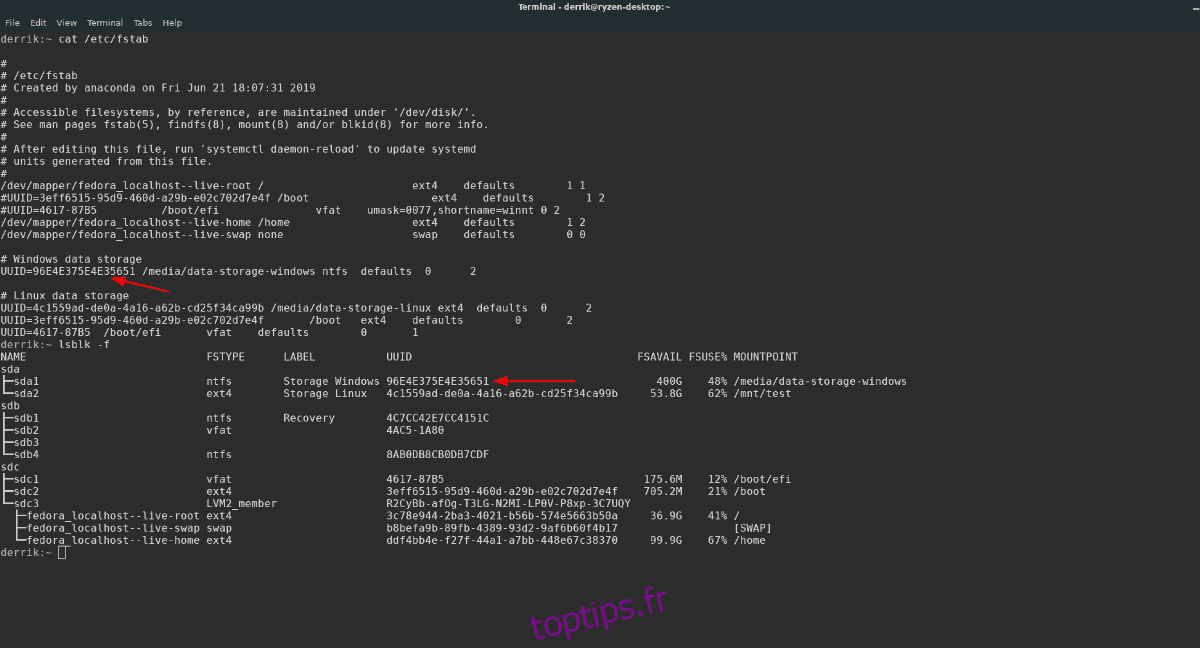Sous Linux, il est possible de monter rapidement n’importe quel système de fichiers en lecture seule directement via le terminal. Monter des systèmes de fichiers en lecture seule à la volée est un excellent moyen d’empêcher les modifications, les falsifications et d’augmenter globalement la sécurité temporairement.
Table des matières
Monter les systèmes de fichiers en lecture seule
Pour démarrer le processus de montage, ouvrez une fenêtre de terminal en appuyant sur Ctrl + Alt + T ou Ctrl + Maj + T sur le clavier. À partir de là, exécutez la commande lsblk pour afficher tous les périphériques de blocage sur votre ordinateur.
lsblk
Si vous avez un grand nombre de périphériques en boucle (packages Snap) qui apparaissent dans lsblk, exécutez plutôt lsblk -e 7 pour afficher les systèmes de fichiers connectés sans voir les périphériques en boucle.
Parcourez l’impression que la commande lsblk affiche dans le terminal pour trouver le nom de la partition que vous essayez de remonter en tant que root. Dans ce guide, nous utiliserons / dev / sda1. Le vôtre peut différer.
Remarque: vous ne parvenez pas à trouver l’étiquette de partition du système de fichiers que vous souhaitez monter en lecture seule? Consultez notre guide sur la façon de trouver des informations sur le disque dur sous Linux.
Une fois que vous avez déterminé l’étiquette de partition, utilisez la commande suivante pour monter le système de fichiers en mode lecture seule.
Remarque: la commande ci-dessous est un exemple. Veuillez changer «/ dev / sda1» ci-dessous avec l’étiquette de partition que vous prévoyez de monter en mode lecture seule sous Linux.
sudo mount -r /dev/sda1 /location/to/mount/partition/
Une fois la commande ci-dessus entrée, votre système de fichiers sera monté en lecture seule et il ne sera pas possible de falsifier le contenu du système de fichiers. Il restera en mode lecture seule jusqu’au prochain redémarrage.
Supprimer le montage en lecture seule
Si vous avez décidé de supprimer le mode lecture seule sur la partition que vous avez montée sans redémarrer, la commande remount doit être utilisée.
Remarque: assurez-vous de remplacer «/ dev / sda1» par l’étiquette de partition du système de fichiers que vous prévoyez de remonter en lecture / écriture sous Linux.
sudo mount -rw -o remount /dev/sda1 /location/to/mount/partition/
En supposant que la commande ci-dessus s’exécute avec succès, le système de fichiers ne sera plus monté en mode lecture seule.
Monter de manière permanente les systèmes de fichiers en lecture seule
Mettre un système de fichiers en mode lecture seule via la ligne de commande est utile pour des tâches spécifiques, mais pas suffisant pour une utilisation à long terme. Si vous souhaitez que certains systèmes de fichiers sous Linux soient toujours accessibles en mode lecture seule, vous devez le spécifier dans le fichier de configuration du système de fichiers (fstab).
Sauvegardez votre Fstab
Avant de bricoler le fichier Fstab dans ce guide, vous devez effectuer une sauvegarde du fichier. Faire une sauvegarde garantira qu’en cas de problème pendant l’édition, les modifications apportées au fichier pourront être rapidement annulées.
Pour créer une sauvegarde du fichier Fstab, utilisez la commande cp ci-dessous.
sudo cp /etc/fstab /etc/fstab.bak
Ajouter en mode lecture seule de manière permanente
Pour ajouter en mode lecture seule, ouvrez le fichier Fstab dans l’éditeur de texte Nano. Gardez à l’esprit que l’édition de ce fichier doit être effectuée avec sudo ou su car il s’agit d’un fichier système!
sudo nano -w /etc/fstab
Ou
su - nano -w /etc/fstab
Une fois à l’intérieur du fichier Fstab dans Nano, recherchez la partition que vous souhaitez passer en mode lecture seule et déplacez le curseur là-bas avec les touches fléchées.
Remarque: vous ne trouvez pas la partition du disque dur que vous souhaitez modifier dans le fichier Fstab? Ouvrez un deuxième terminal, exécutez lsblk -f et faites correspondre le code UUID qui apparaît à côté de la partition que vous souhaitez modifier dans la sortie lsblk avec celui de «/ etc / fstab».
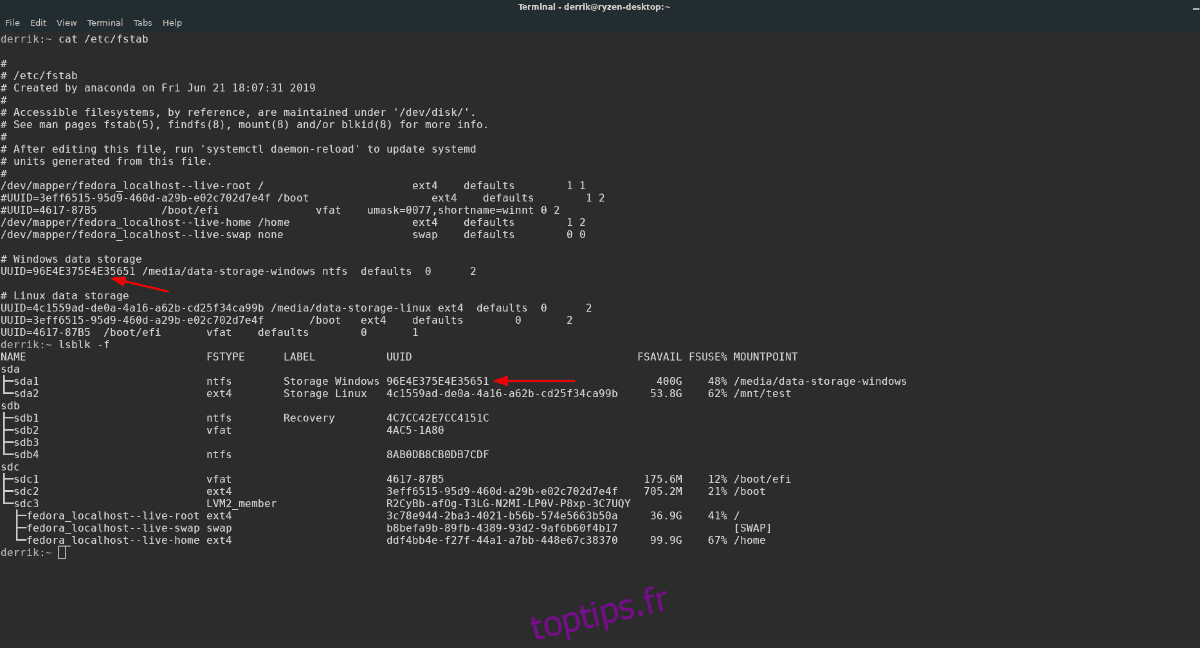
Lorsque vous avez trouvé la ligne dans le fichier Fstab, ajoutez l’option lecture seule au système de fichiers «ro» à la ligne de montage. Il devrait ressembler à l’exemple de code ci-dessous.
Remarque: le code ci-dessous est juste un exemple pour avoir une idée de ce à quoi devrait ressembler la modification. Ne copiez pas et ne collez pas le code dans Nano!

UUID = 96E4E375E4E35651 / media / data-storage-windows par défaut ntfs, ro 0 2
Après avoir effectué la modification dans le fichier Fstab pour rendre la lecture seule permanente, enregistrez les modifications. L’enregistrement se fait en appuyant sur Ctrl + O sur le clavier. Ensuite, fermez l’éditeur de texte en appuyant sur Ctrl + X.
Fermez la fenêtre du terminal et redémarrez votre PC. Lorsque vous vous reconnectez, la partition doit être en mode lecture seule.
Supprimer le montage automatique en lecture seule
Vous voulez vous débarrasser du mode lecture seule configuré dans le fichier Fstab? Voici quoi faire. Tout d’abord, ouvrez une fenêtre de terminal et déplacez-la vers le compte racine en utilisant sudo -s.
sudo -s
Une fois la fenêtre du terminal connectée au compte root, accédez au répertoire «/ etc /» à l’aide de la commande CD.
cd /etc
Supprimez le fichier Fstab avec les modifications en lecture seule apportées à l’aide de la commande rm.
rm fstab
Restaurez le fichier «fstab.bak» que vous avez créé au début de ce guide avec la commande mv.
mv fstab.bak fstab
Fermez la fenêtre du terminal et redémarrez votre PC Linux. Lorsque vous vous reconnectez, le paramètre en lecture seule est désactivé.